Terkadang ada kalanya chat yang kita lakukan di WhatsApp ingin dipulihkan kembali atau restore karena ada percakapan yang dirasa penting. Sebenarnya ada cara restore chat WhatsApp dari Google Drive untuk kamu yang sudah terlanjut menghapus percakapan di WhatsApp dan ingin dikembalikan.
Fitur ini sendiri memang disediakan oleh pengembang WhatsApp karena mempertimbangkan kebutuhan pengguna. Data yang bisa dikembalikan meliputi pesan percakapan (chat), foto, dokumen maupun video yang pernah dikirimkan sebelumnya.
Data yang akan dikembalikan meliputi data percakapan antar pengguna maupun data di grup Whatspp. Fitur ini hanya bisa kamu gunakan apabila sebelumnya kamu sudah pernah backup data WhatsApp di akun Google Drive. Berikut panduan mudah cara memulihkan cadangan WhatsApp di Google Drive:
5 Cara Restore Chat WhatsApp dari Google Drive Mudah Lengkap
Sebagai platform komunikasi gratis, WhatsApp memungkinkan para penggunanya untuk menyimpan data percakapan menggunakan pihak ketiga seperti Google Drive. Besaran data yang bisa disimpan di drive terbilang besar sehingga pengguna tidak perlu khawatir akan kehilangan data penting.
1. Membuat Cadangan Riwayat Chat
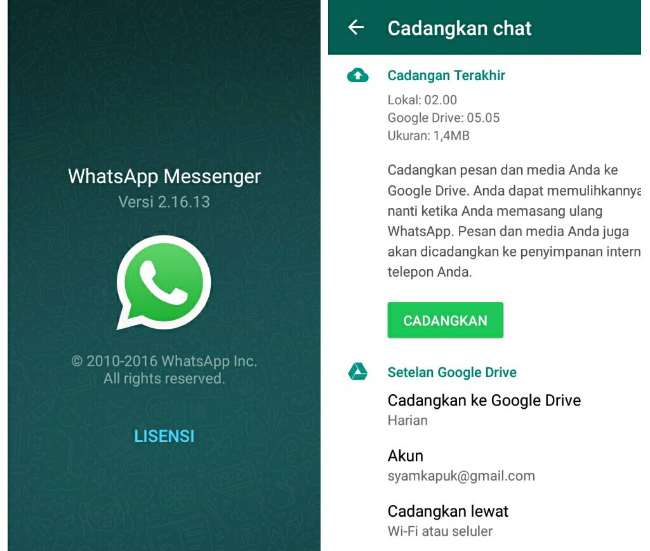
Agar chat WhatsApp kamu bisa dipulihkan ke dalam smartphone Android, maka pastikan kamu sudah mencadangkan data riwayat chat sebelumnya ke Google Drive. Jika kamu belum mengetahui cara mencadangkan chat ke Google Drive, ikuti langkah-langkah berikut:
- Masuk ke aplikasi WhatsApp
- Ketuk menu Opsi Lainnya yang dilambangkan dengan tanda titik tiga di sudut kanan atas aplikasi
- Selanjutnya masuk ke menu Setelan atau Settings maka file akan disimpan di dalam penyimpanan internal
- Klik sub menu Chat
- Scroll ke bawah hingga menemukan opsi Cadangan Chat dengan lambang awan
- Pop up berisi pilihan akun Google akan muncul di layar. Akun Google yang dimunculkan adalah akun yang kamu pernah log in sebelumnya di perangkat smartphone
- Pilih akun Google Drive yang ingin dipakai untuk mencadangkan chat WhatsApp
- Ketuk opsi Izinkan atau Allow
- Pilih frekuensi pencadangan riwayat chat secara otomatis apakah harian, mingguan atau bulanan
- Jika ingin pencadangan di smartphone, pilih cadangan lokal di perangkat
- Ketuk tombol Cadangkan atau Backup
2. Memulihkan Chat WhatsApp dari Google Drive untuk Android
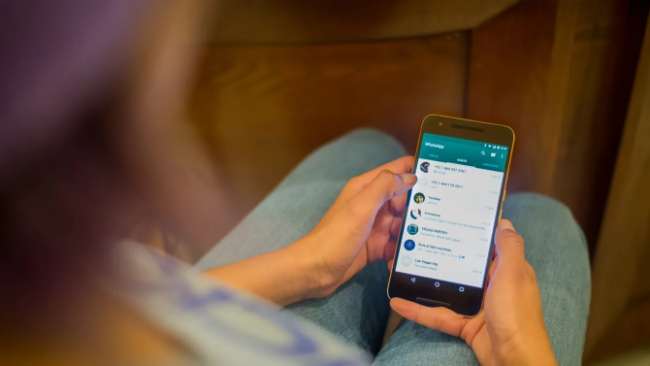
Cara restore chat WhatsApp dari Google Drive ke Android bisa dilakukan menggunakan akun Google dan nomor telepon yang sama saat membuat cadangan riwayat chat.
Jika Anda ingin mengganti perangkat smartphone yang digunakan untuk akses akun WhatsApp, maka kamu mungkin tidak ingin seluruh riwayat chat sebelumnya hilang. Oleh karena itu opsi restore atau pemulihan harus dilakukan.
Berikut adalah cara restore chat WhatsApp dari Google Drive di smartphone Android:
- Pertama-tama unduh dan instal aplikasi WhatsApp di perangkat Android yang ingin digunakan untuk masuk ke akun WhatsApp lama milikmu
- Pastikan perangkat Android tersebut juga sudah terkoneksi dengan akun Google Drive tempat kamu menyimpan data WhatsApp sebelumnya
- Masuk ke aplikasi WhatsApp dan verifikasi nomor WhatsApp
- Ketuk Next
- Pada laman berikutnya, ketuk tombol Restore jika kamu ingin mengembalikan data WhatsApp yang sebelumnya sudah dicadangkan di Google Drive.
- Tunggu beberapa saat karena proses pemulihan bisa saja membutuhkan waktu beberapa menit
- Jika sudah selesai, ketuk Next
- Kamu sudah masuk ke akun WhatsApp sebelumnya
3. Cara Restore Chat WhatsApp Manual
Seperti yang sudah disebutkan di atas bahwa cadangan chat WhatsApp tidak hanya bisa disimpan di dalam Google Drive namun juga penyimpanan lokal di dalam ponsel. Jika kamu ingin memulihkan cadangan lokal paling baru, maka dibutuhkan file explorer, komputer atau kartu SD untuk transfer data ke perangkat.
Selain melalui kartu SD, cadangan lokal paling baru juga bisa menggunakan memori internal perangkat. Berikut cara restore chat WhatsApp dari cadangan lokal paling baru:
- Pertama-tama download aplikasi manajer file
- Pilih lokasi tempat kamu menyimpan data riwayat chat WhatsApp. Pilih penyimpanan utama atau penyimpanan internal jika data disimpan di memori internal ponsel
- Salin data cadangan paling baru di folder Database WhatsApp
- Instal WhatsApp di perangkat seluler yang ingin kamu pakai
- Verifikasi nomor telepon akun WhatsApp
- Tekan tombol Pulihkan atau Restore untuk memulihkan kembali riwayat chat dari sumber cadangan lokal
Hal yang harus kamu ketahui adalah bahwa file cadangan lokal terbaru yang disimpan oleh perangkat seluler adalah file tujuh hari terakhir. Cadangan lokal sendiri akan secara otomatis dilakukan WhatsApp setiap pukul 2 dini hari.
4. Cara Memulihkan Chat dari Cadangan Lokal Lama
Selain bisa memulihkan cadangan lokal yang baru, WhatsApp juga memungkinkan penggunanya untuk restore percakapan WhatsApp lewat cadangan lokal yang lebih lama yakni lewat dari 7 hari. Jika kamu ingin mencadangkan percakapan WhatsApp yang lebih lama, berikut langkah yang dilakukan:
- Langkah pertama yaitu mengunduh aplikasi File Manager atau pada beberapa ponsel aplikasi ini sudah otomatis terpasang.
- Masuk ke aplikasi File Manager dan cari ke lokasi penyimpanan lokal atau bisa juga kartu SD (tergantung tempat kamu menyimpan memori aplikasi WhatsApp)
- Selanjutnya cari folder WhatsApp kemudian pilih folder Database
- Untuk WhatsApp yang tidak disimpan di dalam memori kartu SD, pengguna bisa mencarinya melalui folder Penyimpanan Internal atau Penyimpanan Utama
- Ganti nama file cadangan yang ingin direstore kembali dari msgstore-YYYY-MM-DD.1.db.crypt12 menjadi file msgstore.db.crypt12. Catatan: Jangan mengubah nomor ekstensi crypt pada file
- Untuk beberapa file cadangan WhatsApp yang lebih lama kemungkinan memakai protokol lebih lama seperti crypt10 atau crypt9
- Instal ulang WhatsApp di perangkat
- Masuk ke WhatsApp dan inputkan nomor telepon akun WhatsApp terdaftar
- Klik tombol Restore atau Pulihkan
5. Cara Restore Chat Whatsapp dari Google Drive di Iphone
Bagi kamu pengguna ponsel iPhone yang ingin memulihkan data percakapan chat WhatsApp dari Google Drive tidak perlu khawatir, karena cara restore chat WhatsApp dari Google Drive untuk ponsel iPhone sebenarnya sama dengan ponsel Android.
Selain itu, kamu juga diharuskan untuk backup data sebelumnya di ponsel yang lama mengikuti langkah-langkah backup seperti yang dijelaskan di atas. Cara ini biasanya dilakukan jika sebelumnya kamu menggunakan ponsel Android kemudian berpindah ke iPhone.
Sementara itu, iPhone sendiri sudah menyediakan tempat untuk mencadangkan data yakni iClouds. Berikut cara restore chat WhatsApp menggunakan iClouds.
- Pertama-tama instal aplikasi WhatsApp di iPhone
- Masukkan nomor WhatsApp kamu yang terdaftar
- Lakukan verifikasi nomor WhatsApp dengan memasukkan kode OTP
- Klik menu restore pada bagian kanan atas
- iPhone akan memulai proses pemulihan data percakapan WhatsApp yang tersimpan di iClouds ke WhatsApp kamu yang baru
Dengan adanya cara restore chat WhatsApp dari Google Drive maka kamu tidak perlu khawatir jika membutuhkan data di WhatsApp yang dulu pernah dihapus. Untuk memastikan tidak ada data di WhatsApp yang hilang, kamu disarankan untuk mengaktifkan fitur cadangkan dengan frekuensi sesuai kebutuhan.
Baca Juga:




